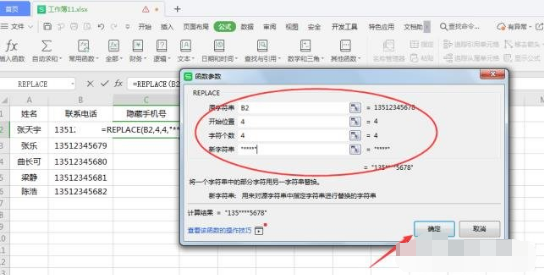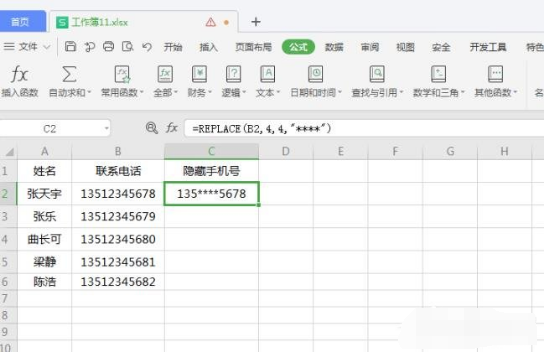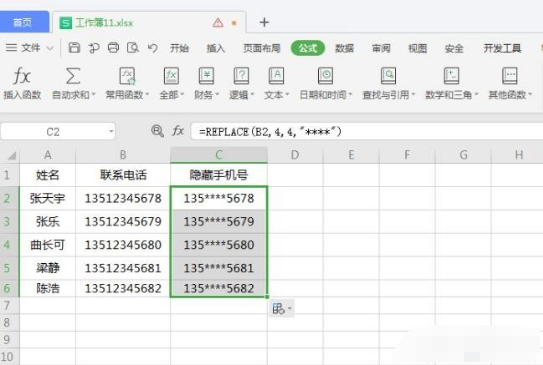wps怎麼一鍵批次修改文件 wps一鍵批次修改文件方法分享
- WBOYWBOYWBOYWBOYWBOYWBOYWBOYWBOYWBOYWBOYWBOYWBOYWB原創
- 2024-08-21 14:08:441019瀏覽
wps怎麼一鍵批次修改文件?有時候在辦公的過程中需要處理很多的文件,一個一個修改效率非常的慢,使其是wps中可以使用一鍵批量修改文檔的功能,但是懂得使用的人很少,今天的內容就來和大夥分享一下具體的操作方法,一起來看看具體的內容吧。方法步驟1、先開啟Excel文件,以下列表格內容為例。
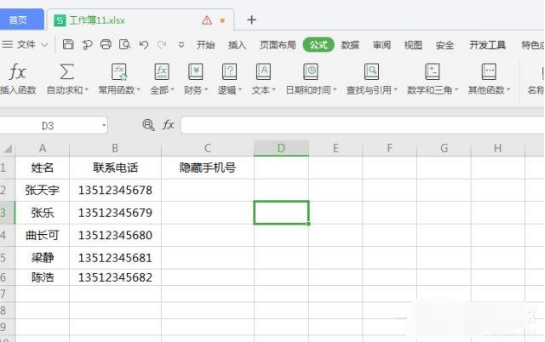
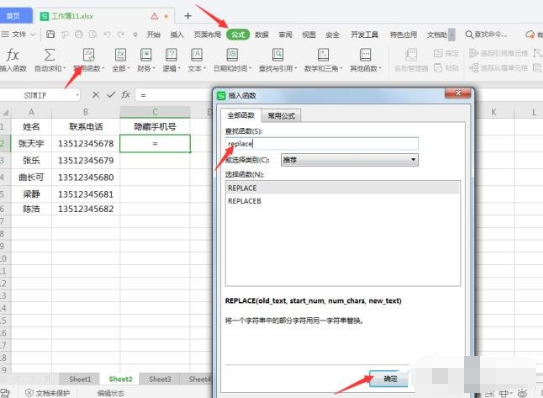
- 在彈出的對話框中原始字串中點選B2單元格元文字手機號碼。
- 在【起始位置】輸入4(我們要修改的位置從第4個數字開始修改)。
- 在【字元個數】輸入4。
- 在【新字串】中輸入:**,要注意的是這裡要加入雙引號作引用,然後點選【確定】。
4、這時候第一個單元格的隱藏手機號碼已經完成,我們只需要將滑鼠移至C2單元格右側下拉就可以了。
5、如下圖所示,最終呈現在我們面前的便是批量修改後的內容了。

以上是wps怎麼一鍵批次修改文件 wps一鍵批次修改文件方法分享的詳細內容。更多資訊請關注PHP中文網其他相關文章!
陳述:
本文內容由網友自願投稿,版權歸原作者所有。本站不承擔相應的法律責任。如發現涉嫌抄襲或侵權的內容,請聯絡admin@php.cn